Arduino IDE er en cross-platform software tilgængelig på Windows, Mac og Linux. Arduino-sproget, som er afledt af C++, bruges til at programmere Arduino-kort ved hjælp af IDE.
Sådan begynder du at bruge Arduino som begynder:
I denne guide vil vi forklare dig, hvordan du skriver dit første program ved hjælp af dit Arduino-board. Alt du har brug for er:
- Arduino board (UNO)
- USB B kabel
- En computer eller bærbar
- Arduino IDE eller Arduino Software

Ved at følge trinene nedenfor kan du skrive dit eget program. Lad os begynde:
Trin 1: For at kommunikere med dit Arduino-kort har vi brug for software, der konverterer vores kode til binære filer, som kan forstås af vores Arduino-kort. Du skal downloade Arduino IDE, så vi kan komme videre. Hvis du vil downloade og installere Arduino IDE, skal du klikke Her .
Da vi har downloadet Arduino IDE nu, går vi videre til trin 2.
Trin 2: Start Arduino IDE fra startmenuen ved at trykke på Windows-tasten og skrive Arduino IDE eller ved at dobbeltklikke på IDE-softwareikonet. Et vindue åbnes, som ser sådan ud.
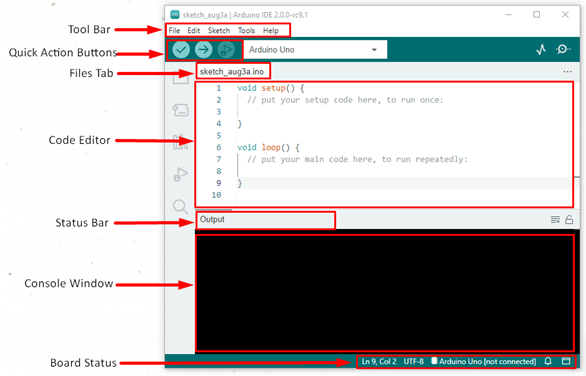
Her har jeg vist den komplette grænseflade af Arduino IDE.
Trin 3: Næste trin vil være at vælge det rigtige Arduino-kort; det hele afhænger af hvilket board du bruger, følg disse trin for at vælge dit Arduino board i IDE:
Gå til Værktøjer>Tavle>Arduino AVR-kort – vælg nu hvilket bord du bruger.
Husk at vælge den rigtige model af dit board, hvis du ved en fejl vælger det forkerte board IDE vil give kompileringsfejl.
Trin 4: Fra nu af har du valgt dit board, er det tid til at fortælle IDE'en, hvilken USB-port på din pc du har tilsluttet dit Arduino-kort. For portvalg, gå til: Værktøjer>Porte>(Vælg portnummer).
Det er vigtigt at vælge den rigtige seriel port, ellers vil din kode ikke være i stand til at brænde i Arduino-kortet.
Sådan skriver du den første Arduino-kode
Vi har installeret vores IDE og lavet forbindelser mellem Arduino og pc. Nu vil vi fortsætte med at skrive den første kode.
Alle Arduino-programmer følger samme struktur. Vi kan opdele Arduino-programmet i tre dele:
- Kode struktur
- Variable og konstanter
- Funktioner
Arduino kodestruktur har yderligere to hoveddele:
Funktionen setup(): Formålet med denne funktion er, at når en skitse starter, initialiserer den pin-tilstande, variabler og begynder at bruge de tilgængelige biblioteker i dit program. Den kører kun én gang under hele kompileringsprocessen.
Loop()-funktionen: Funktionen loop() bruges efter Opsætning() funktionen initialiseres, som navnet antyder, vil loop()-funktionen fortsætte med at køre, indtil den stoppes, den bruges til at styre Arduino-kortet aktivt.
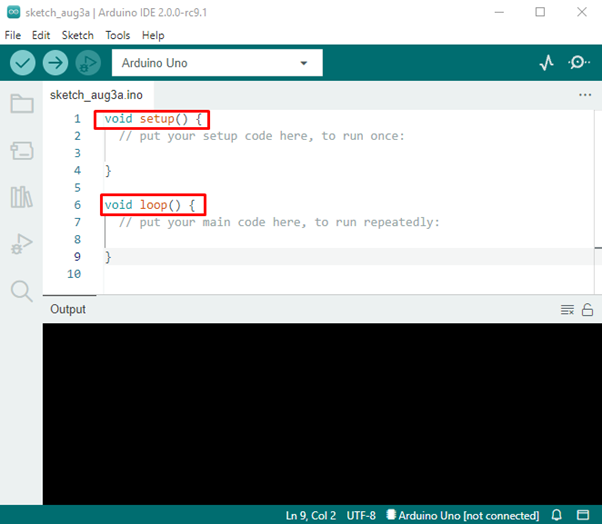
Arduino-programeksempel
Som et eksempel vil vi bruge Arduino indbyggede Led-program fra eksempelsektionen. Ved hjælp af denne skitse vil vi forsøge at forstå det grundlæggende i Arduino-programmet.
Følg disse trin for at importere LED blinkende skitse:
Gå til Filer>Eksempler>01.Grundlæggende>Blink , åbnes et nyt vindue, der viser os en skitse af LED blinker program.

Som vi kan se på skitsen, har vi initialiseret Opsætning() funktion vil den kun køre én gang.
| 4 | pinMode(LED_BUILTIN, OUTPUT); | Dette vil indstille den indbyggede led-pin som vores output. |
Efter det loop() funktionen er initialiseret, vil den køre igen og igen:
| 8 | digitalWrite(LED_BUILTIN, HIGH); | Dette vil tænde lysdioden |
| 9 | forsinkelse(1000); | Dette vil give en pause på et sekund |
| 10 | digitalWrite(LED_BUILTIN, LOW); | Dette vil slukke lysdioden |
| elleve | forsinkelse(1000); | Giv en pause på et sekund |
Læs om funktionerne digitalWrite() og delay() – Sådan bruges Arduino DigitalWrite() og hvor Arduino Delay funktion arbejder.
Brug hurtige handlingsknapper til at uploade programmet til Arduino.
Program output
Vi kan se en indbygget LED blinke over Arduino-kortet som vores output:

Konklusion
Dette kan være slutningen på denne artikel, men det er kun starten på din nye rejse med Arduino.
At skrive kode med Arduino er altid sjovt og en god læringsmulighed for begyndere. Vi har skrevet vores første kode for LED-blink, du kan også prøve andre eksempler og øge din programmeringsviden.